MPG / MPEG'i hızlı hızlı ve yüksek çıktı görüntü / ses kalitesiyle MP4'e dönüştürün.
- AVCHD'yi MP4'e dönüştürün
- MP4 WAV dönüştürmek
- MP4’i WebM’ye dönüştürme
- MPG'yi MP4'e dönüştürme
- SWF'yi MP4'e dönüştür
- MP4’i OGG’ye dönüştürme
- VOB'yi MP4'e Dönüştür
- M3U8 yazılımını MP4 programına dönüştür
- MP4 MPEG dönüştürün
- Altyazıları MP4'e Göm
- MP4 Bölücüler
- MP4 ses çıkarmak
- 3GP Videoları MP4'e Dönüştür
- MP4 Dosyalarını Düzenle
- AVI'yı MP4'e dönüştürme
- MOD'u MP4'e Dönüştür
- MP4’i MKV’ye dönüştürme
- WMA'yı MP4'e dönüştür
- MP4 WMV dönüştürmek
Videolara Etkili Bir Şekilde Filigran Ekleme Konusunda Seçkin Yöntemler
 Yazar: Lisa Ou / 07 Şub 2023 17:00
Yazar: Lisa Ou / 07 Şub 2023 17:00Birçok kişi bir videodaki filigranın ne olduğunu merak eder. Çoğu zaman, filigran bir mülkiyet işareti olarak kullanılır. Örneğin, sen öğretici oluşturma sosyal medya hesaplarınıza yükleyeceğiniz Bu durumda başka kişilerin videolarınızı çalmasından korkarsınız. Bu nedenle, bundan kaçınmanın mükemmel bir yolu videonuza filigran eklemektir. Kötü olan şey, bir videoya nasıl filigran koyacağınızı bilmemenizdir. Ancak, şanslısın! Bu makale, videonuza filigran eklemenize yardımcı olacak önde gelen aracı içerir. Devam edin ve bu makaleyi okumaya devam edin.
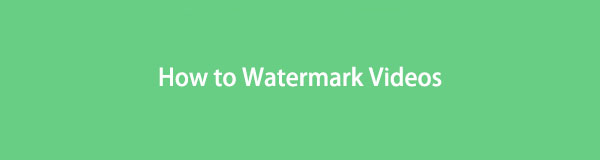
Editörler, hırsızlığa karşı koruma için videolara veya resimlere filigran ekleyebilir. Bu yazıda, videoya filigranın nasıl düzgün ve etkili bir şekilde ekleneceğini tartışacağız.

Rehber Listesi
Bölüm 1. FoneLab Video Converter Ultimate ile Videolara Filigran Nasıl Yapılır
Bir videoya nasıl zorlanmadan filigran koyacağınızı biliyor musunuz? değilse, FoneLab Video Dönüştürücü Ultimate bu konuda size yardımcı olacaktır. Bu araçla ilgili iyi olan şey, Windows ve Mac'te mevcut olmasıdır. Bu durumda, aracı birçok cihazda kullanabilirsiniz. Müzik videolarınıza filigran eklerseniz, bu araç en iyi seçiminizdir. Videoyu oluştururken farklı temalar kullanabilirsiniz. Bunun dışında Facebook, Twitter, Instagram, Youtube ve daha fazlası gibi sosyal medya hesaplarınızda paylaşabilirsiniz. Filigran ekleme işleminizde bu aracı kaçırmayın! Olağanüstü adımlarını görmeye devam edin.
Video Converter Ultimate hızlı hızlı ve yüksek çıkış görüntü / ses kalitesi ile MPG / MPEG MP4 dönüştürmek en iyi video ve ses dönüştürme yazılımı.
- MPG, MP4, MOV, AVI, FLV, MP3 gibi herhangi bir video / sesi dönüştürün.
- 1080p / 720p HD ve 4K UHD video dönüştürme desteği.
- Kırp, Kırp, Döndür, Efektler, Geliştir, 3D ve daha fazlası gibi güçlü düzenleme özellikleri.
1. AdımTıklayarak FoneLab Video Converter Ultimate'ı edinin Bedava indir bilgisayarın ana arayüzündeki düğme. İndirme işleminin bitmesini bekleyin. Bundan sonra, yazılımın indirilen dosyasına tıklayın ve ardından anında bilgisayarınıza kurun. Bundan sonra, bilgisayara yükleyin. Daha iyi sonuçlar için kurulum sürecini yarıda kesemeyeceğinize dikkat etmelisiniz. Ardından, aracı başlatın ve ardından hemen çalıştırın.
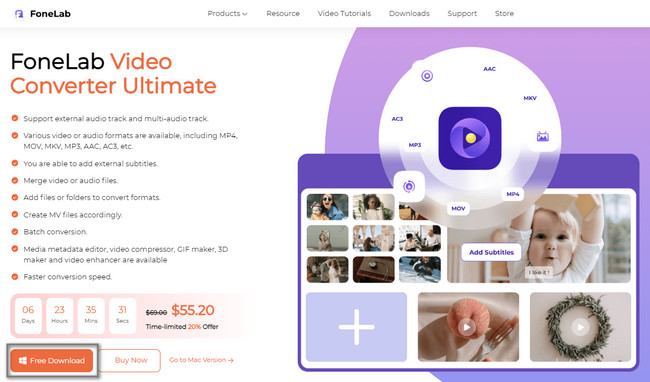
2. AdımAracın benzersiz arayüzünü bilgisayar ekranınızda göreceksiniz. Seç MV düğmesi veya TV yazılımın üst kısmındaki simge. Yazılımın sol tarafında videonuz için mevcut temaları göreceksiniz. Bunlardan birini kullanmak istiyorsanız birini seçin. Tıkla Ekle veya Artı işareti araca bir video eklemek için düğmesine basın. Tıkladığınızda, bilgisayar klasörlerini açacaktır. Filigran eklemek istediğiniz videoyu seçmelisiniz.
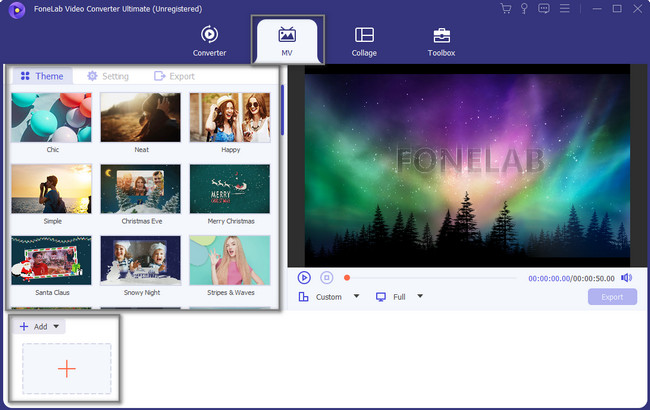
3. AdımVideo önizlemesini aracın sağ tarafında göreceksiniz. Yazılımın düzenleme araçlarını kullanarak düzenleyebilirsiniz. Videonuz için Kırp, Düzenle, İleri, Arka ve diğer düğmeleri kullanabilirsiniz. Bunun dışında isterseniz simgesine tıklayarak birden fazla video ekleyebilirsiniz. Artı işareti aracın altındaki düğmeyi tekrar
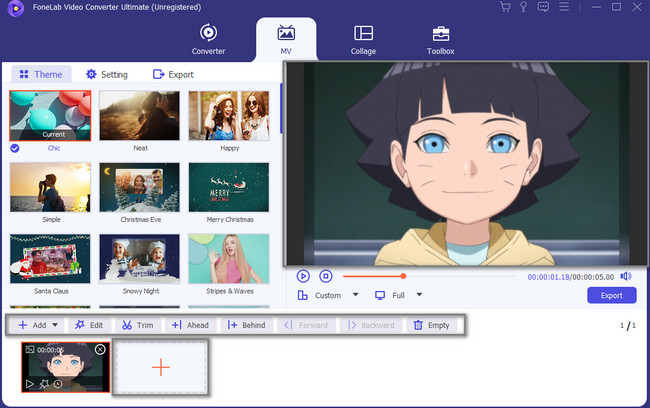
4. AdımMevcut arayüzde filigran seçeneğini görmezsiniz. Bulmak için tıklayın Düzenle düğmesi veya sihirli değnek aracın sol tarafındaki simge.
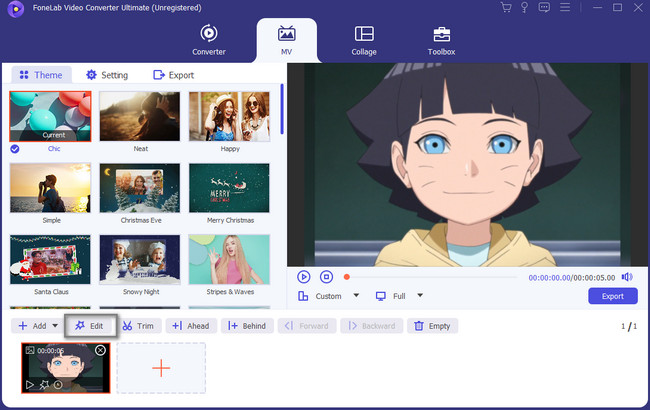
5. AdımAracın üst kısmında, Filigran tüm seçenekler arasında. Videonuza eklemek istediğiniz filigranı seçin. Metin veya Resim filigranını tıklayarak kullanabilirsiniz. boş daire soldaki. Oluşturacağınız birden fazla videoya filigran ekleyecekseniz, Hepsine başvur buton. Tıkla OK Tüm değişiklikleri videonuza uygulamak için düğmesine basın.
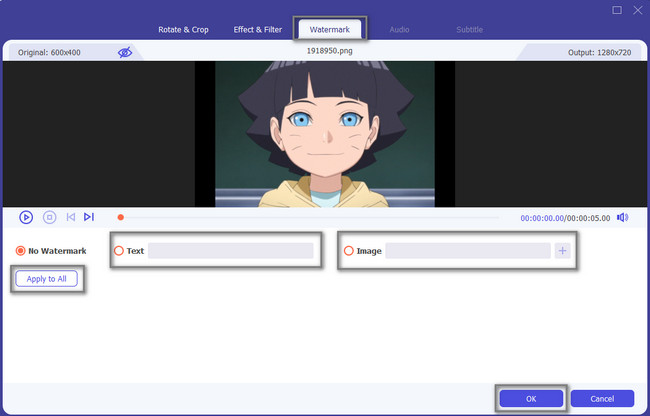
6. AdımBitmiş filigran videonuzun önizlemesini aracın sağ tarafında göreceksiniz. Videoyu bilgisayarınızda tutmak istediğinizde, Ihracat kaydetmek için düğmesine basın. Videoyu izleyecekseniz, bilgisayarınızdaki klasörlerden birinde kontrol edebilirsiniz.
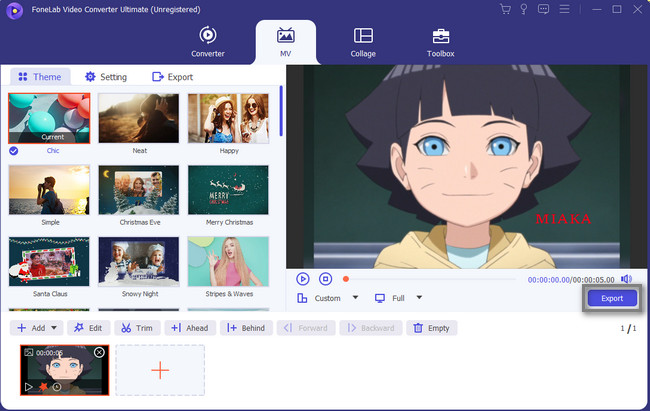
FoneLab Video Dönüştürücü Ultimate için şüphesiz en iyi araçtır. YouTube videoları gibi videonuza filigran ekleyin. Çevrimiçi olarak kullanabileceğiniz başka araçlar da var. Ancak, özellikleri veya arayüzleri nedeniyle kullanımları kolay değildir. Hâlâ diğer araçları keşfetmek isteyip istemediğiniz size kalmış. Devam et.
Video Converter Ultimate hızlı hızlı ve yüksek çıkış görüntü / ses kalitesi ile MPG / MPEG MP4 dönüştürmek en iyi video ve ses dönüştürme yazılımı.
- MPG, MP4, MOV, AVI, FLV, MP3 gibi herhangi bir video / sesi dönüştürün.
- 1080p / 720p HD ve 4K UHD video dönüştürme desteği.
- Kırp, Kırp, Döndür, Efektler, Geliştir, 3D ve daha fazlası gibi güçlü düzenleme özellikleri.
Kısım 2. Çevrimiçi Bir Araç Kullanarak Videolara Filigran Ekleme
Videonuza filigran eklemek için çevrimiçi bir araç kullanmak, bunu yukarıdaki yazılım dışında yapmanın en hızlı yollarından biridir. Ancak, bu yöntemi kullanırsanız birçok dezavantaj vardır. Web sitesini yanlışlıkla yeniden yüklediğinizde düzenleme işlemini kaybedebilirsiniz. Bu durumda, düzenlemenize en baştan başlayacaksınız. Bunu önlemek için her adımda dikkatli olmalısınız. Soru şu: Videonuzu düzenlemenize yardımcı olacak çevrimiçi bir araç biliyor musunuz? Üzülmeyin! Bu makale en iyi çevrimiçi düzenleme aracını seçti. Çevrimiçi aracı keşfetmek istiyorsanız, aşağıdaki adımları izleyin.
1. AdımWeb sitenizin arama çubuğunda Canva'yı arayın. Bundan sonra, web sitesi, Gmail veya diğer hesaplarınızı kullanarak giriş yapmanızı isteyecektir. E-posta ve şifre gibi gerekli bilgileri yazın. Daha sonra, tıklayın Video Düzenleme Bu aracın arayüzünü görmek için man arayüzünün ortasındaki düğme. Öncelikle video üzerine koyacağınız filigran tasarımını oluşturmalısınız. Öte yandan, karmaşık bir işlem istemiyorsanız videoya bir metin filigranı da yapabilirsiniz.
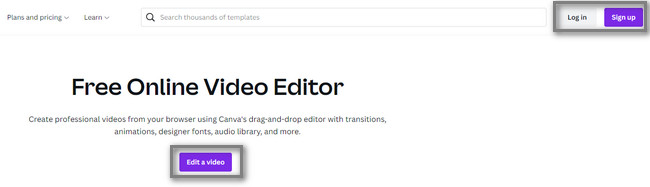
2. AdımSeçin şablon İsterseniz videonuzun sol tarafında aracın Bundan sonra, tıklayın Tamam Değişiklikleri koymak için düğmesine basın. tikle Artı işareti Videonuzu düzenleme aracına eklemek için düğmesine basın. Ardından, filigranı tıklayarak ekleyin. Metin düğmesine veya Görüntü simgesine tıklayın ve koymak istediğiniz filigranı seçin. İşlemden sonra tıklayın paylaş Düzenlenen videoyu dışa aktarmak için aracın sağ üst köşesindeki düğme.
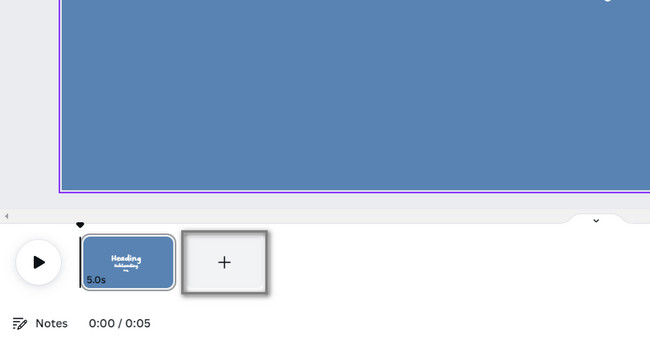
Video Converter Ultimate hızlı hızlı ve yüksek çıkış görüntü / ses kalitesi ile MPG / MPEG MP4 dönüştürmek en iyi video ve ses dönüştürme yazılımı.
- MPG, MP4, MOV, AVI, FLV, MP3 gibi herhangi bir video / sesi dönüştürün.
- 1080p / 720p HD ve 4K UHD video dönüştürme desteği.
- Kırp, Kırp, Döndür, Efektler, Geliştir, 3D ve daha fazlası gibi güçlü düzenleme özellikleri.
Bölüm 3. Videolara Filigran Ekleme Hakkında SSS
Soru 1. CapCut'ta videolara şeffaf bir filigran nasıl eklenir?
CapCut'ta filigran eklemek istiyorsanız videoyu yükleyin. Bundan sonra, Metin işlevini kullanın. Şuna dokunun: Metin düğmesine basın ve filigran olarak eklemek istediklerinizi yazın. Stil, Efektler, Animasyon ve diğer düzenleme araçlarına dokunarak metni düzenleyebilirsiniz. Ardından filigranı videoda tercih ettiğiniz konuma yerleştirin.
Video Converter Ultimate hızlı hızlı ve yüksek çıkış görüntü / ses kalitesi ile MPG / MPEG MP4 dönüştürmek en iyi video ve ses dönüştürme yazılımı.
- MPG, MP4, MOV, AVI, FLV, MP3 gibi herhangi bir video / sesi dönüştürün.
- 1080p / 720p HD ve 4K UHD video dönüştürme desteği.
- Kırp, Kırp, Döndür, Efektler, Geliştir, 3D ve daha fazlası gibi güçlü düzenleme özellikleri.
Birçok çevrimiçi ve çevrimdışı araç, videonuza filigran eklemenize yardımcı olabilir. Sonuç olarak, FoneLab Video Dönüştürücü Ultimate size yardımcı olacak lider araçtır. Özelliklerini buna göre kullanarak yazılımın keyfini çıkarın. Bu aracı indirmek için tereddüt etmeyin. Şimdi kullan!
